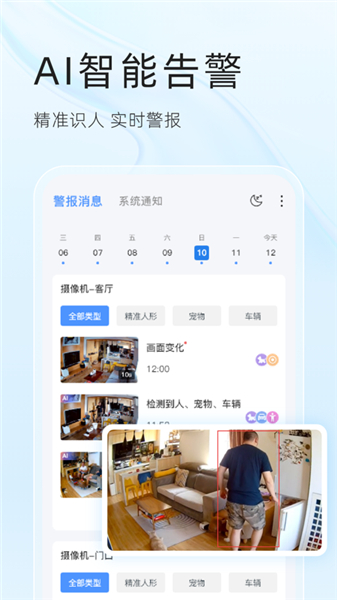易视云App这个手机应用就是专门用来远程监控的,有很多好用的功能哦!像画面预览啊,视频流预览什么的,还有QR码扫描呀,云台控制,视频抓拍等等。无论你在哪儿,只要用这APP就能实时看家里的情况啦,让你安心又省心。
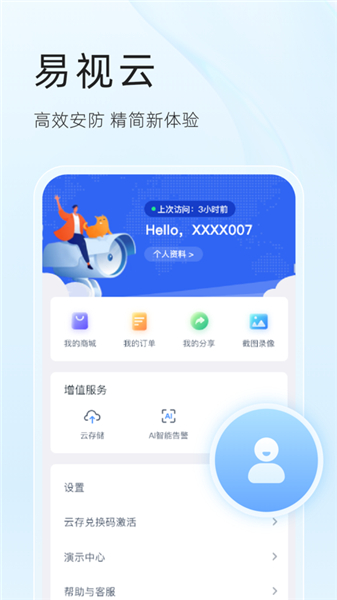
1、打开易视云App,完成账号注册并登录。以4G摄像机为例,后续操作需登录账号。
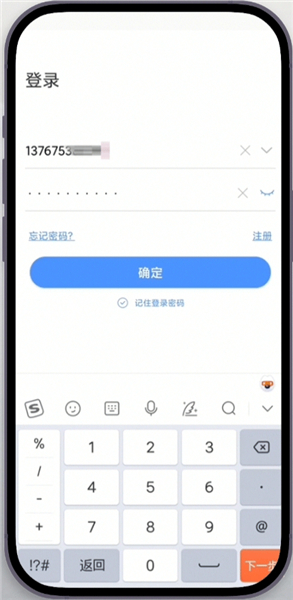
2、先为摄像机接通电源,等待指示灯长亮。此时,点击App中的“添加摄像机”按钮,扫描摄像机上的二维码。
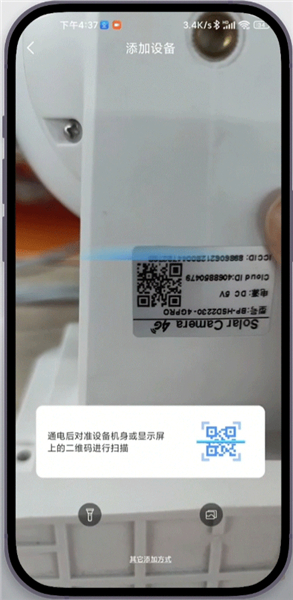
3、扫描完成后,App会自动检测摄像机状态。请稍作等待。
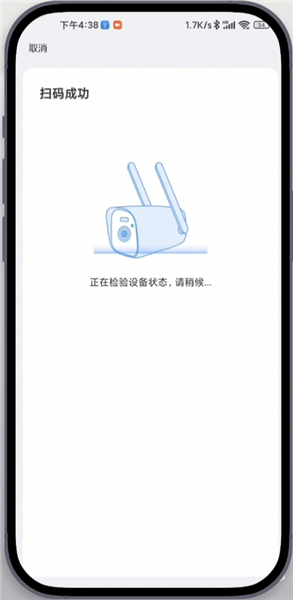
4、系统开始连接摄像机,此过程需要保持网络畅通,请勿中断。
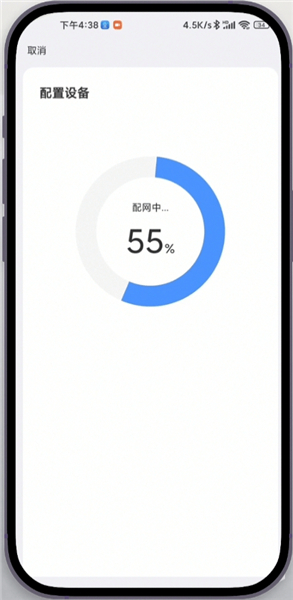
5、连接完成后,按照提示为摄像机设置一个名称,方便后续管理。设置完成后,点击“下一步”。
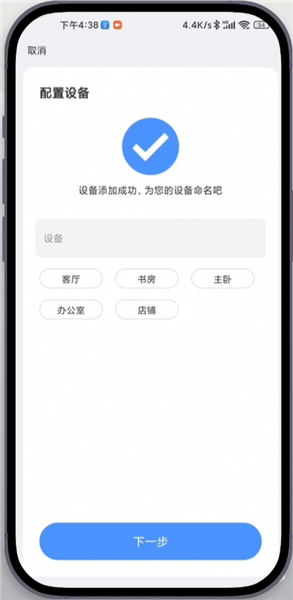
6、摄像机成功添加后,点击“播放”即可实时查看摄像头画面。
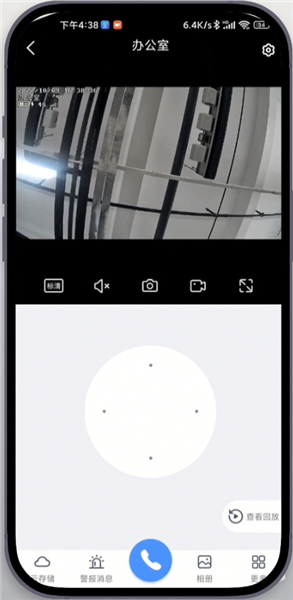
一、确保设备兼容性与准备工作
1、确认您的摄像头支持分享功能。部分品牌的设备可能需要特定的应用程序支持。
2、确保两台手机都安装了易视云App,并且分别注册并登录了各自的账号。
3、摄像头需已成功连接至稳定的Wi-Fi网络,确保视频传输过程中网络畅通。
二、连接摄像头到网络
1、打开易视云App,使用主账号登录。
2、确认摄像头已经成功添加至应用中,并能正常查看实时画面。确保网络连接稳定,避免因网络不佳影响分享效果。
三、设置设备分享
1、在主手机上打开易视云App,进入设备列表页面。
2、找到您想分享的摄像头,点击进入设备详情页面。
3、在设备详情中,寻找“分享”或“设备共享”选项。该选项通常在设置或更多功能菜单中。
四、添加用户并设置权限
1、点击“分享”选项后,输入第二部手机的账号信息(通常是对方在易视云App注册时使用的手机号或邮箱)。
2、设置分享权限。您可以选择是否允许对方仅观看视频,或同时拥有部分控制权限,例如调整摄像头角度或接收警报通知。
五、完成分享与确认连接
1、发送分享邀请后,另一部手机上的用户会收到通知或邀请信息。对方需登录易视云App,并在通知或分享管理中接受邀请。
2、接受邀请后,设备将出现在对方的设备列表中,用户即可通过手机实时查看监控画面。
1、确保手机已安装并打开易视云App。在主界面中,点击右下角的“我的”进入个人中心。
2、在“我的”页面中,找到并点击右上角的“设置”选项(通常是齿轮图标)。
3、在设置页面中,向下滑动找到“隐私设置”或“广告管理”相关选项。广告设置通常隐藏在隐私或通用设置中。
4、点击广告管理选项后,会看到一个开关或勾选项。将“广告推荐”或“个性化广告”的开关关闭,或取消勾选对应选项,即可停止接收个性化广告。
5、确认更改后,返回上一级菜单,系统会自动保存您的设置。
1、打开易视云App,在设备页面点击右上角的“+”号,选择“添加设备”。
2、点击“其他添加方法”,然后选择“连接监控摄像机网络热点添加”。
3、在弹出的提示窗口中,点击“我知道了”,确认设备指示灯闪烁后继续。
4、点击“WiFi配网”,选择“本地直连”,并点击“确认使用”。
5、按提示前往手机设置,找到以“IPC”开头的WiFi网络,输入密码并连接。
6、返回易视云App,点击“添加设备”,扫描设备二维码完成添加。设备连接成功后,即可查看监控画面。
1、打开易视云App或监控设备的主菜单,进入“查询录像”或“录像回放”界面。
2、选择要删除录像的具体年月日和时间段,确认相应的监控通道。
3、点击搜索后,会显示相关视频文件。选择需要删除的录像文件,点击删除按钮完成操作。请注意,这种删除方式仍可能通过数据恢复工具找回。
4、如果需要完全清除录像文件,可进入录像文件存储的文件夹,手动删除相应文件。
嵌入式硬盘录像机:需要格式化硬盘,删除所有记录。
PC端录像机:可退出软件,进入软件工作目录手动删除目标录像。
5、对于嵌入式硬盘录像机,需要管理员密码才能删除硬盘内容。
6、如果使用PC端录像机且无法正常退出软件,可尝试进入安全模式或DOS系统删除文件。
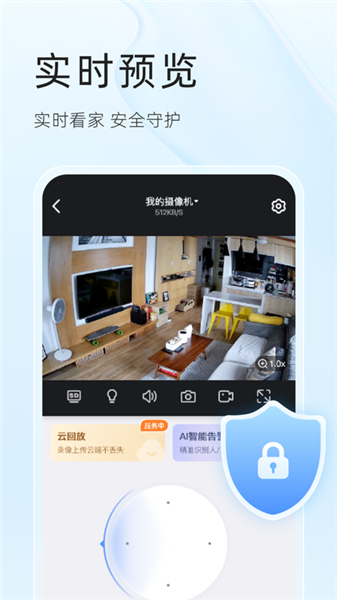
1、高清视频+夜视功能:看清楚的画面,夜里也能监视,保证你的安全。
2、录像方式多样:可以本地录,定时录,还能报警录,想怎么录就怎么录。
3、报警消息提醒:有报警消息马上推给你,让你时刻关注家里的安全。
4、远程抓拍+存储:可以远程抓拍报警视频,还能上传到云端,保留重要证据。
5、多屏幕预览:可以同时看好几个画面,一眼就能看出问题来。
1、设备连接:可以用设备ID,IP/DDNS,局域网扫描,WiFi配置或者二维码扫描等方法添加设备。
2、录像管理:很简单就能录个像,录像文件就在“录像/截图”那一栏里。
3、音频监听:想听哪个声音就听哪个,提高监控效果。
4、云台控制:可以随意控制带云台的设备,比如上下左右移动,光圈缩放之类的。
5、移动侦测+报警推送:有移动物体就会自动检测,然后立刻发消息告诉你。
1、打开易视云app,登陆你的账户。
2、在主页“回放”的功能按钮点进去。
3、在回放列表里找要删掉的视频。
4、长按或者点击选中这个视频,再从菜单选“删除”的选项。
5、最后点确定删除,有时会再问你一次以免误删。
6、做完这些,选定的回放就删掉了,腾出了内存。
v3.9.6.8版本
1、提升应用稳定性。
2、修复一些问题。